2025. 5. 14. 19:19ㆍ생활정보
블루투스 스피커 연결 오류 원인부터 해결 방법까지! 페어링 문제, 설정 점검, 초기화, 신호 간섭 대처법 등 실질적인 해결 팁을 소개해요.

블루투스 스피커가 갑자기 연결되지 않으면 정말 당황스럽죠. 특히 중요한 전화 통화나 음악 감상 중이라면 불편함은 배가돼요. 이 글에서는 블루투스 스피커 연결 오류에 대한 원인부터 해결 방법까지 꼼꼼하게 소개해드릴게요. 😊
내가 생각했을 때, 대부분의 오류는 아주 기본적인 설정 실수에서 시작되는 경우가 많더라고요. 그래서 처음부터 하나하나 점검해보는 것이 중요해요. 복잡한 문제처럼 보여도 알고 보면 간단한 조치로 해결할 수 있는 경우가 많답니다.
📡 블루투스 기술의 기원

블루투스는 1994년 스웨덴의 통신 장비 회사인 에릭슨(Ericsson)에서 처음 개발됐어요. 이 기술의 목적은 유선 케이블 없이도 기기 간 짧은 거리에서 데이터를 주고받는 것이었죠. 이름의 유래도 흥미로운데요, 10세기 덴마크와 노르웨이의 왕이었던 하랄드 블루투스(Harald Bluetooth)의 이름에서 따왔답니다. 그는 서로 다른 부족을 통합한 것으로 유명했어요. 블루투스도 서로 다른 기기를 하나로 연결해주는 기술이라는 점에서 상징적으로 의미가 맞는 거죠.
이 기술은 처음엔 무선 헤드셋을 위해 활용되었지만, 점점 그 영역이 확장되었어요. 지금은 스피커, 자동차, 스마트폰, 스마트워치 등 다양한 기기에서 광범위하게 사용되고 있답니다. 특히 블루투스 5.0 이후로는 연결 속도와 안정성이 크게 향상되어 실생활에서도 활용도가 높아졌어요.
블루투스는 단거리 무선 통신이라는 점에서 Wi-Fi와 다르게 대역폭이 작고 에너지 소모도 적어요. 그래서 배터리로 동작하는 소형 기기에 아주 적합하죠. 블루투스를 사용하면 전선을 덜어낼 수 있어서 이동성과 편의성이 크게 향상돼요. 이런 이유로 이어폰이나 스피커 연결에 특히 유용하게 쓰이는 거랍니다. 😊
또한 블루투스는 저렴한 비용으로 구현이 가능하다는 장점도 있어요. 그래서 가정용 가전, 전자제품은 물론, 산업용 장비에도 널리 채택되고 있죠. 오늘날 블루투스가 없으면 일상이 불편할 정도로, 이미 깊숙이 생활 속에 자리 잡았다고 할 수 있어요.
📊 블루투스 버전별 주요 특징 비교표
| 버전 | 출시 연도 | 전송 속도 | 거리 | 특징 |
|---|---|---|---|---|
| 1.0 | 1999 | 720kbps | 10m | 기초 버전 |
| 2.0+EDR | 2004 | 3Mbps | 10m | 속도 향상 |
| 4.0 | 2010 | 1Mbps | 50m | 저전력 BLE 추가 |
| 5.0 | 2016 | 2Mbps | 240m | 범위, 안정성 향상 |
기기의 블루투스 버전을 확인하면 오류 원인을 좁혀볼 수 있어요. 특히 스피커가 최신 버전인데 스마트폰이 구형이면 호환 문제도 생길 수 있답니다. 가능하면 버전이 5.0 이상인 기기 조합을 사용하는 걸 추천해요.
이제 블루투스 오류의 원인을 하나씩 파헤쳐볼게요! 다음 섹션에서는 가장 자주 발생하는 오류 원인들을 짚어볼 거예요. 👇
❌ 연결 오류의 주요 원인
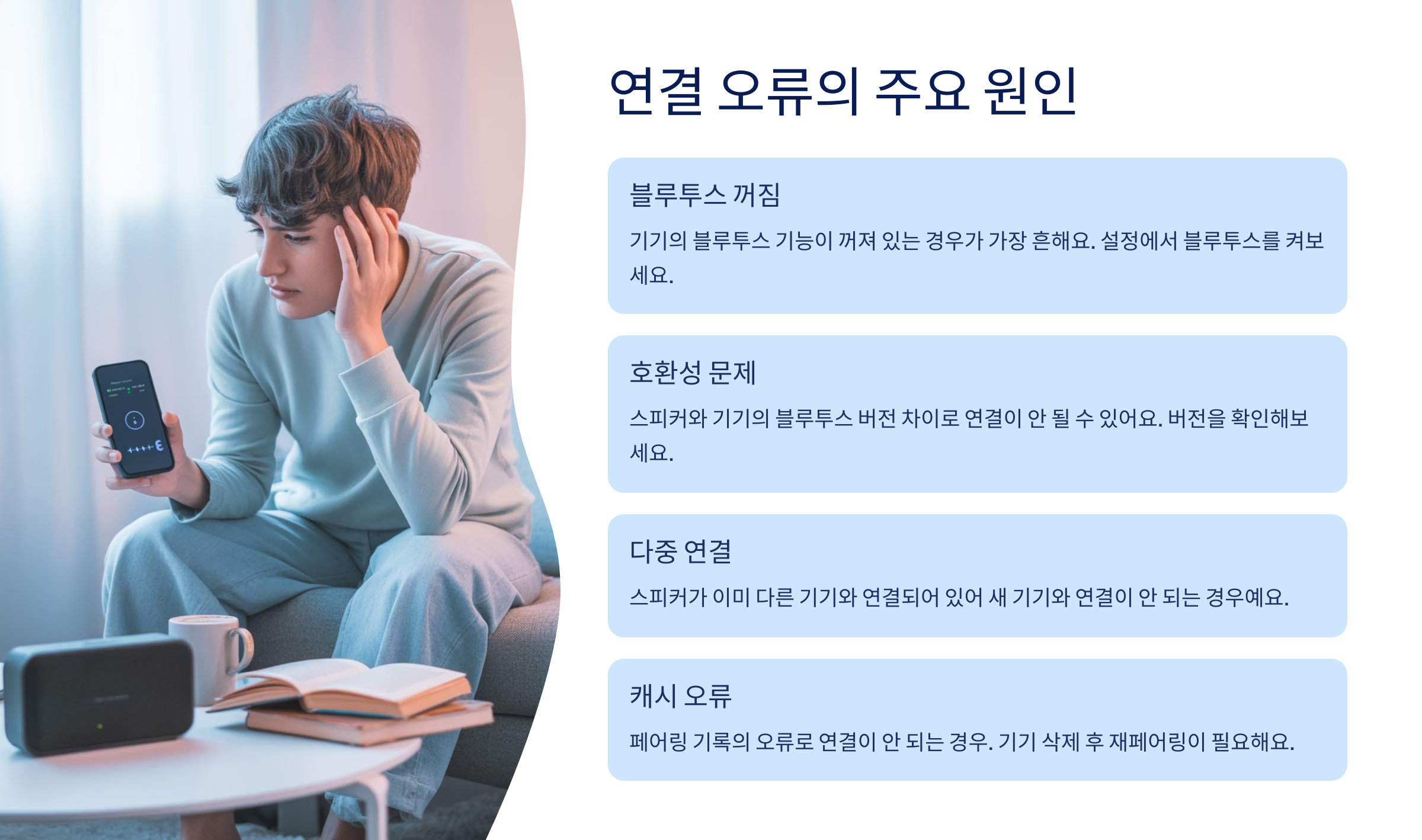
블루투스 스피커 연결 오류는 정말 다양하게 나타나요. 단순히 기기를 껐다 켜는 것만으로 해결되는 경우도 있지만, 그렇지 않은 경우에는 정확한 원인을 찾아야 해요. 먼저 가장 흔한 원인 중 하나는 블루투스 기능 자체가 꺼져 있는 상태랍니다. 당연한 것 같지만 많은 사람들이 이 기본적인 부분을 놓치곤 해요.
다음으로는 기기 간 호환성 문제가 있어요. 예를 들어, 스피커는 최신 블루투스 5.3을 사용하는데 스마트폰은 오래된 블루투스 3.0을 쓰고 있다면 연결에 문제가 생길 수 있어요. 특히 안드로이드 기기에서는 제조사마다 블루투스 드라이버 구현 방식이 달라서 특정 기기와 충돌이 발생할 수도 있답니다.
또 다른 주요 원인은 블루투스 캐시나 페어링 기록의 오류예요. 예전에 연결됐던 기록이 제대로 삭제되지 않아서 새로 연결이 안 되는 경우가 많아요. 이럴 땐 블루투스 설정에서 '기기 삭제'를 하고 다시 페어링하는 게 좋아요. 설정 초기화도 방법 중 하나죠.
간혹, 스피커 자체가 다른 기기와 이미 연결되어 있어서 새 기기와 연결되지 않는 경우도 있어요. 예를 들어, 스피커가 이전에 연결된 노트북과 자동으로 연결돼 있으면, 새로운 스마트폰에서는 검색조차 되지 않아요. 이럴 땐 이전 연결을 끊거나 스피커를 재부팅하면 해결되죠.
📋 주요 연결 오류 유형 정리
| 오류 유형 | 설명 | 해결 방법 |
|---|---|---|
| 블루투스 꺼짐 | 기기의 블루투스 기능이 꺼져 있음 | 설정에서 블루투스 켜기 |
| 기기 호환 불가 | 버전 차이로 연결 실패 | 블루투스 버전 확인 |
| 기기 다중 연결 | 스피커가 다른 기기와 연결됨 | 다른 기기 연결 해제 |
| 캐시 오류 | 페어링 기록 문제 | 기기 삭제 후 재페어링 |
이처럼 오류의 원인을 하나씩 체크해가면 문제 해결이 한결 쉬워져요. 블루투스 오류는 단순한 설정 미스부터 호환성, 연결 이력 등 다양한 원인이 있기 때문에 정확히 짚는 것이 중요하답니다. 😎
다음 섹션에서는 실질적으로 체크해볼 수 있는 기기 설정 항목들을 소개할게요. 기기 설정만 잘해도 절반은 해결된 셈이니 기대하셔도 좋아요!
🛠️ 기기 설정 체크리스트

연결 오류가 자꾸 발생한다면, 가장 먼저 해야 할 일은 기기의 설정을 꼼꼼히 확인하는 거예요. 간단한 설정 하나만 놓쳐도 블루투스 연결이 안 될 수 있으니까요. 우선 스마트폰이나 태블릿의 블루투스 설정 화면으로 들어가서 연결 상태와 검색 가능 여부를 확인해보세요.
특히 안드로이드 기기에서는 ‘새 기기 검색’이나 ‘사용 가능한 기기 보기’ 옵션이 꺼져 있으면 스피커가 검색되지 않아요. 아이폰도 설정 > 블루투스 메뉴에서 연결 가능한 기기 목록이 제대로 나타나는지 체크해야 해요. 이때 스피커가 페어링 모드인지도 꼭 확인해줘야 하고요.
스피커의 전원이 켜져 있는지, 그리고 페어링 모드로 진입했는지 여부도 굉장히 중요해요. 대부분의 스피커는 전원을 켠 후 일정 시간 동안 자동으로 페어링 모드에 진입하지만, 일부 제품은 버튼을 길게 눌러 수동으로 설정해야 해요. 매뉴얼을 참고해보는 것도 좋답니다.
간혹 비행기 모드나 절전 모드가 켜져 있어서 블루투스 연결이 차단되기도 해요. 이런 경우엔 비행기 모드를 끄고, 블루투스를 다시 켜야 해요. 또 백그라운드에서 블루투스를 제한하는 배터리 최적화 설정도 한 번쯤은 확인해보는 게 좋아요.
✅ 기기 설정 점검표
| 점검 항목 | 설명 | 확인 방법 |
|---|---|---|
| 블루투스 ON 여부 | 기기에서 블루투스가 켜져 있는지 | 설정 > 블루투스 메뉴 확인 |
| 페어링 모드 여부 | 스피커가 연결 대기 상태인지 | 스피커 LED 확인 |
| 비행기 모드 해제 | 기기 전체 통신 차단 여부 | 상단 알림바 또는 설정 확인 |
| 배터리 절전 해제 | 백그라운드 기능 제한 확인 | 배터리 설정 > 절전 모드 해제 |
이 점검표를 바탕으로 하나씩 설정을 확인해보면 대부분의 오류는 바로잡을 수 있어요. 체크리스트 방식으로 보면 놓친 부분을 쉽게 찾을 수 있어 정말 유용하답니다. 😄
다음 섹션에서는 스피커 자체를 초기화하는 방법을 알려드릴게요. 기기를 재설정하면 의외로 깔끔하게 해결되는 경우도 많거든요!
🔁 스피커 초기화 방법

설정도 다 확인했는데 여전히 연결이 되지 않는다면, 스피커를 완전히 초기화해보는 것도 좋은 방법이에요. 스피커 내부 메모리에 저장된 페어링 정보나 오류 기록이 문제를 일으키는 경우가 종종 있거든요. 초기화는 말 그대로 공장 출하 상태로 되돌리는 작업이에요.
브랜드마다 초기화 방법은 조금씩 다르지만, 대부분 전원 버튼이나 블루투스 버튼을 길게 누르는 방식이에요. 예를 들어 JBL 스피커는 볼륨 업 + 블루투스 버튼을 동시에 몇 초간 누르면 초기화되고, 소니 제품은 ‘Power + Play’ 버튼을 동시에 10초간 누르면 초기화되죠. 설명서에 나와 있는 초기화 방법을 꼭 확인해보는 걸 추천해요.
초기화를 하면 기존의 페어링 정보는 모두 삭제돼요. 따라서 연결하려는 스마트폰에서도 기존 연결 정보를 삭제한 뒤 새로 페어링을 시도해야 해요. 그리고 초기화 후에는 스피커가 자동으로 페어링 모드로 들어가기 때문에 따로 조작하지 않아도 검색이 가능해져요.
혹시 스피커에 리셋 버튼이 따로 있다면, 그 버튼을 작은 핀이나 클립으로 눌러주는 것도 방법이에요. 특히 일부 프리미엄 브랜드는 리셋 전용 버튼이 있는 경우가 많답니다. 리셋 후에는 기기 연결이 더 수월해지는 경우가 많아서 한 번쯤 꼭 시도해보면 좋아요.
🔧 주요 브랜드별 초기화 방법 정리
| 브랜드 | 초기화 조작 | 페어링 삭제 |
|---|---|---|
| JBL | 볼륨+ 블루투스 버튼 동시 5초 | 모든 연결 제거 |
| SONY | 전원+Play 버튼 7초 | 블루투스 메모리 삭제 |
| BOSE | 전원 10초 눌림 | 기기 초기 상태 |
| Marshall | Source 버튼 길게 누름 | 기존 기기 삭제 |
스피커를 완전히 초기화하고 나면, 이제 기기와의 연결이 한결 부드럽게 이뤄질 거예요. 연결이 자주 끊기거나 페어링이 안 되는 증상이 사라지는 경우가 많답니다. 초기화는 어렵지 않으니 꼭 시도해보세요. 😃
다음은 연결을 방해하는 외부 요소들에 대해 알아볼게요. 간섭이 심한 환경에서는 아무리 잘 설정해도 연결이 불안정할 수 있거든요!
📶 신호 간섭과 주변 환경

블루투스는 2.4GHz 대역을 사용하는데, 이 주파수는 Wi-Fi, 전자레인지, 무선 마우스, 심지어 아기 모니터 같은 기기들과도 겹쳐요. 그래서 이런 기기들이 가까이 있으면 블루투스 신호가 끊기거나 아예 연결이 되지 않을 수 있답니다. 특히 좁은 공간이나 여러 전자기기가 밀집된 곳에서는 신호 간섭이 잦아요.
예를 들어, 와이파이 공유기 옆에서 블루투스 스피커를 켜면 갑자기 소리가 끊기거나 음질이 떨어지는 경우가 있어요. 이런 현상은 주파수 간섭 때문인데, 채널 변경이나 물리적인 거리 확보로 어느 정도 해결할 수 있어요. 공유기의 5GHz 주파수를 사용하거나 블루투스 기기를 1m 이상 떨어뜨려보는 것도 좋은 방법이에요.
또한 벽, 금속 가구, 강화유리 같은 장애물도 신호를 약하게 만들어요. 특히 콘크리트 벽은 신호를 거의 통과시키지 않기 때문에, 다른 방이나 공간에서 연결하려고 하면 신호가 끊어질 수 있어요. 스피커와 스마트폰 사이에 장애물이 없는지 살펴보는 게 좋아요.
신호가 불안정할 때는 기기를 다시 페어링하거나 스피커를 다른 위치로 옮겨보는 것도 도움이 돼요. 예민한 상황일수록 주변 환경의 정돈이 중요해요. 간섭이 줄어들면 연결 상태도 확실히 좋아지니까 꼭 확인해보세요!
📡 블루투스 간섭 환경 비교표
| 간섭 원인 | 영향 | 해결 방법 |
|---|---|---|
| Wi-Fi 공유기 | 신호 충돌로 연결 불안정 | 공유기 채널 변경 또는 거리 확보 |
| 전자레인지 | 동일 주파수로 강한 간섭 | 전자레인지 사용 중 블루투스 피하기 |
| 금속 가구 | 신호 반사 또는 차단 | 장애물 제거 또는 재배치 |
| 다수의 블루투스 기기 | 채널 혼잡 | 사용하지 않는 기기 연결 해제 |
블루투스는 무선 기술이라 환경의 영향을 많이 받아요. 이런 요소들을 관리하면 훨씬 안정적인 연결이 가능해진답니다. 😊
다음 섹션에서는 그래도 해결이 안 되는 고급 문제 해결 방법들을 알려드릴게요. 설정과 초기화만으로 부족할 때 사용할 수 있는 방법들이에요.
⚙️ 고급 문제 해결법
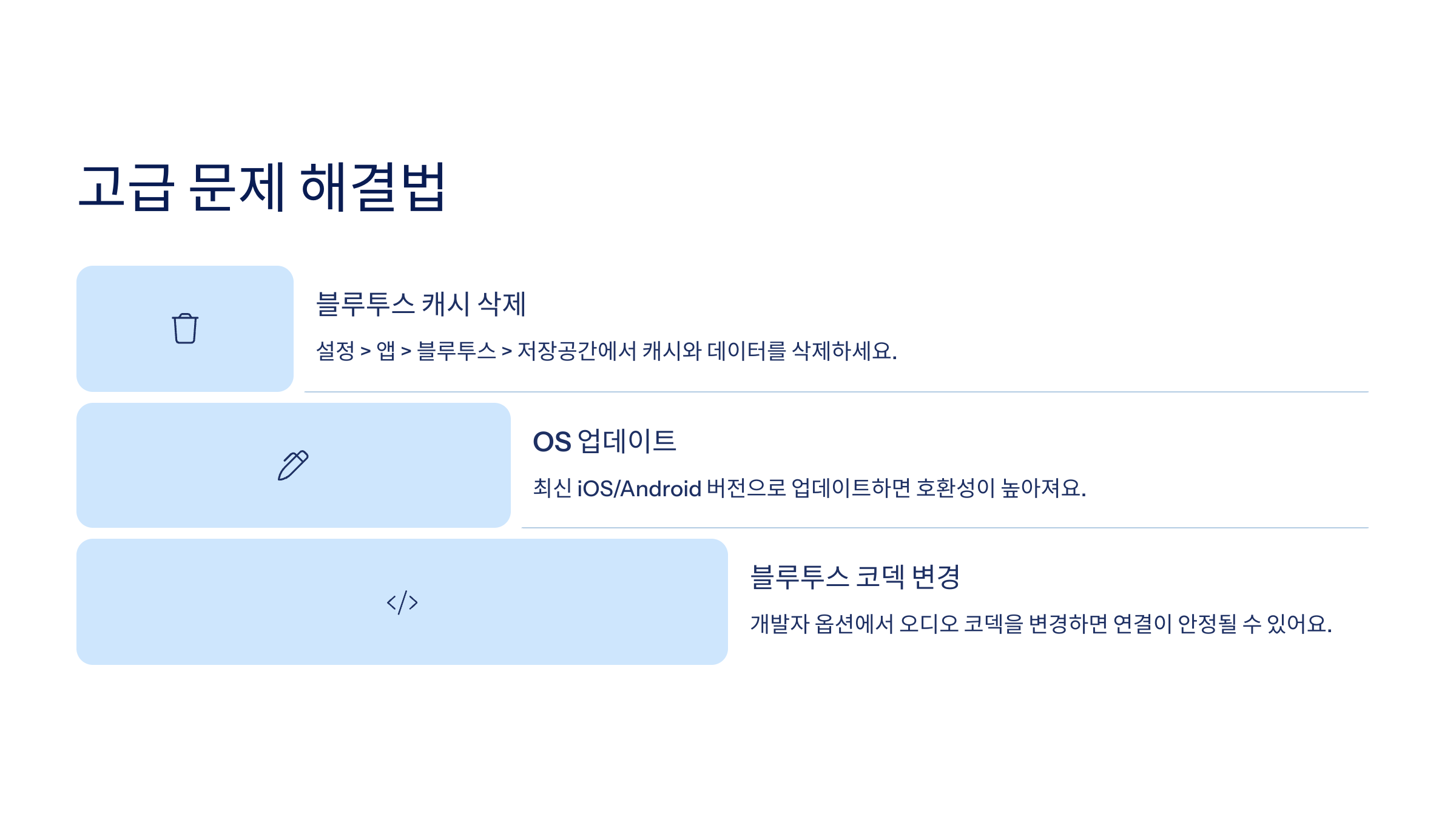
기본적인 방법을 다 해봤는데도 여전히 블루투스 스피커 연결이 안 된다면, 조금 더 고급 설정에 들어가야 할 때예요. 첫 번째로 고려할 수 있는 건 스마트폰의 블루투스 캐시 및 데이터 초기화예요. 안드로이드 기준으로 설정 > 애플리케이션 > 블루투스 > 저장공간 메뉴에서 캐시 및 데이터 삭제를 해주면 깔끔하게 초기화돼요.
또한, 일부 기기는 운영체제의 특정 버전에서 블루투스 오류가 발생하는 경우도 있어요. 예를 들어, 안드로이드 12에서는 특정 스피커와의 연결이 불안정하다는 보고가 있었고, iOS 업데이트 후 연결 끊김 문제가 발생한 사례도 많아요. 이럴 땐 최신 버전으로 업데이트하거나, 문제 발생 이전 버전으로 롤백하는 것도 방법이에요.
컴퓨터와의 연결 문제라면 드라이버를 확인해보는 것도 중요해요. 특히 윈도우의 경우, 블루투스 드라이버가 제대로 설치되지 않았거나 오래된 경우 연결이 원활하지 않을 수 있어요. ‘장치 관리자’에서 블루투스 항목을 확인하고, 드라이버 업데이트를 진행해보세요.
마지막으로, 스마트폰의 개발자 옵션을 활용해 블루투스 오디오 코덱을 변경하는 것도 좋은 방법이에요. SBC에서 AAC, aptX, LDAC 등으로 변경하면 호환성이 높아져 연결이 잘 되기도 해요. 다만 이 기능은 일부 기기에서만 지원되니 확인이 필요해요. 😊
🛠️ 고급 문제 해결 체크표
| 고급 조치 | 적용 방법 | 효과 |
|---|---|---|
| 블루투스 캐시 삭제 | 설정 > 앱 > 블루투스 > 저장공간 초기화 | 내부 설정 오류 제거 |
| OS 업데이트 | iOS/Android 최신 버전 확인 | 기기 간 호환성 증가 |
| 블루투스 코덱 변경 | 개발자 옵션 > 오디오 코덱 | 고음질 연결 가능 |
| PC 드라이버 점검 | 장치 관리자 > 드라이버 업데이트 | PC 연결 안정화 |
이렇게 고급 설정까지 확인해봤다면, 대부분의 블루투스 스피커 연결 문제는 해결될 거예요. 특히 오래된 기기나 다양한 기기 간 연결이 필요할 때는 이런 설정이 큰 도움이 되죠.
이제 여러분이 가장 궁금해할 만한 질문들로 구성된 FAQ 섹션으로 넘어갈게요. 실제 사용자들이 자주 묻는 질문들을 정리했어요! 📩
FAQ

Q1. 블루투스 스피커가 검색되지 않아요. 어떻게 하나요?
A1. 스피커가 페어링 모드인지 확인하고, 기기의 블루투스 기능을 껐다가 켜보세요. 이전에 연결된 기기가 있다면 연결을 끊어주는 것도 중요해요.
Q2. 블루투스가 자꾸 끊겨요. 왜 그런가요?
A2. 신호 간섭이나 거리 문제일 수 있어요. Wi-Fi 공유기나 금속 장애물에서 멀리 떨어져보세요. 또 블루투스 코덱 설정도 점검해보세요.
Q3. 스피커 초기화는 어떻게 하나요?
A3. 대부분의 스피커는 전원 버튼이나 블루투스 버튼을 길게 누르면 초기화돼요. 브랜드별로 방법이 다르니 사용 설명서를 참고하면 정확해요.
Q4. 블루투스 기기 연결 수에 제한이 있나요?
A4. 기기마다 다르지만 대부분의 스피커는 동시에 한 개의 기기만 연결할 수 있어요. 다중 연결을 지원하는 제품도 있지만 흔하진 않아요.
Q5. 기기 간 호환성이 중요하나요?
A5. 아주 중요해요. 블루투스 버전 차이, 코덱 차이, 운영체제에 따라 연결 문제가 발생할 수 있어요. 가급적 최신 기기 조합을 추천해요.
Q6. 블루투스 캐시 삭제는 어떻게 하나요?
A6. 안드로이드 기기에서 설정 > 앱 > 블루투스 > 저장공간에서 캐시와 데이터를 삭제하면 돼요. 아이폰은 전체 설정 재설정이 필요할 수 있어요.
Q7. 블루투스가 다른 방에서는 작동하지 않아요.
A7. 벽이나 금속 문, 가구 등이 신호를 차단하고 있을 수 있어요. 블루투스는 기본적으로 10m 이내, 장애물 없는 환경이 가장 좋아요.
Q8. 스피커가 자꾸 다른 기기와 먼저 연결돼요.
A8. 이전에 연결된 기기를 삭제하거나 스피커의 연결 목록을 초기화해보세요. 새로운 기기에서 먼저 페어링을 시도하는 게 중요해요.
'생활정보' 카테고리의 다른 글
| 임신 꿈 해몽: 새로운 시작과 변화의 상징 (3) | 2025.06.14 |
|---|---|
| 펫보험 가입조건 완벽 가이드 – 반려동물을 위한 스마트한 선택 (6) | 2025.06.12 |
| 부동산 경매 수익 구조 제대로 알기 (2) | 2025.05.12 |
| 데이터 쉐어링 유심 완전 정리! (0) | 2025.05.02 |
| 아이폰 유심 개통 방법 완벽 가이드 (1) | 2025.05.01 |